"Recebo frequentemente mensagens de números aleatórios com o aviso: 'Aguarde um momento; esta mensagem pode demorar'."
O erro "aguardando esta mensagem" é um dos problemas mais frequentes no WhatsApp. Quando abrir o WhatsApp, você pode se deparar com esta mensagem em vez da tela usual, o que pode ser bem irritante. A mensagem de erro deve desaparecer após alguns minutos.
Mas e se a mensagem de erro persistir depois de algumas horas? Você terá que adotar maneiras de consertar isso. O WhatsApp indicou várias soluções para corrigir o problema utilizando técnicas de solução de problemas. Vamos explorar algumas maneiras possíveis de corrigir a mensagem.
Neste texto
Por que você recebe o erro de mensagem de espera do WhatsApp?
O pop-up do WhatsApp “Aguardando esta mensagem. A notificação "Isso pode demorar um pouco" é uma das falhas mais recorrentes no WhatsApp. Com a criptografia de ponta a ponta no WhatsApp, somente você e a pessoa com quem está conversando podem acessar as mensagens enviadas.
Quando você recebe um erro por e-mail, isso geralmente significa que algo deu errado com as mensagens que chegaram. Esse problema pode acontecer devido a uma falha na mensagem ou ao uso de uma versão desatualizada do aplicativo. De acordo com a versão do WhatsApp e o dispositivo que você está utilizando, a mensagem pode aparecer como “Aguardando esta mensagem”. Isso pode demorar um pouco” ou “Aguardando esta mensagem. Verifique seu telefone.”

O erro geralmente aparece na janela de bate-papo. Algumas razões frequentes para o erro "Aguardando esta mensagem" podem incluir:
- Usando uma versão desatualizada: O erro "Aguardando esta mensagem" pode surgir quando um de vocês, ou ambos, estiverem utilizando uma versão do WhatsApp desatualizada ou mais antiga. A melhor forma de garantir que você receba mensagens no WhatsApp é manter o aplicativo sempre atualizado para a versão mais recente.
- WhatsApp desinstalado e reinstalado: Caso o WhatsApp tenha sido desinstalado e reinstalado por você ou pelo seu contato, essa mensagem pode ser exibida. O motivo disso é que o WhatsApp demora para atualizar e sincronizar o histórico de bate-papo. O tempo de espera pode variar de alguns minutos a várias horas, dependendo do tamanho do backup pendente.
- O telefone ainda não foi sincronizado: Ao utilizar o WhatsApp Web ou Desktop, é possível que seu telefone ainda não tenha sido vinculado ao dispositivo. Enquanto os dispositivos não estiverem vinculados, aguarde para que as mensagens possam ser recebidas.
- Os servidores do WhatsApp estão inativos: Embora isso seja muito incomum, os servidores do WhatsApp podem estar inativos. A menos que os servidores sejam consertados, você receberá esta mensagem.
- Conexão lenta à internet: Em uma conexão de internet lenta, o carregamento das mensagens recebidas pode demorar mais tempo. Isso pode levar apenas alguns minutos para ser corrigido.
Como corrigir o erro "Aguardando esta mensagem" do WhatsApp?
Ao receber a mensagem “aguardando esta mensagem no WhatsApp”, o primeiro passo é entender as razões por trás dela. A mensagem provavelmente permanecerá por algumas horas. Por isso, é importante revisar o processo com atenção e tentar solucioná-lo.
Antes de abordarmos o assunto em detalhes, confira um resumo de como solucionar os erros de mensagens no WhatsApp:
|
Corrigir nome |
Descrição |
|
Espere |
Espere até que a conexão melhore, caso o problema seja causado por uma internet lenta. |
|
Confirmar com o remetente |
Verifique o status ou os detalhes do perfil do remetente para garantir que ele não o tenha bloqueado. |
|
Atualizar WhatsApp |
Atualize o WhatsApp para a versão mais recente via Play Store ou App Store. |
|
Verifique os servidores do WhatsApp |
Verifique se os servidores do WhatsApp estão inativos para manutenção. |
|
Limpar cache do WhatsApp |
Limpe os dados de cache no Android para resolver o problema. |
|
Reenviar a mensagem |
Solicite ao remetente que reenvie a mensagem após atualizar o aplicativo. |
|
Use o WhatsApp Web |
Verifique se há mensagens pendentes no WhatsApp Web. |
|
Entre em contato com o suporte do WhatsApp |
Entre em contato com o suporte do WhatsApp se outras correções não funcionarem. |
Para resolver o erro "esperando por esta mensagem" no WhatsApp, considere as seguintes correções:
Solução 1: Aguarde
O WhatsApp tem políticas de criptografia sólidas de ponta a ponta. Uma das principais causas do erro "esperando por esta mensagem" pode ser uma conexão de internet lenta. Você deve esperar algum tempo até que o problema seja finalmente resolvido. Se a mensagem for de urgência, é recomendável entrar em contato com o remetente e solicitar que a reenvie.
Solução 2: Confirme com o remetente
Caso a conexão esteja boa e o erro persista, é importante conferir se o remetente não o bloqueou no WhatsApp. Esse erro será perceptível apenas se as mensagens de um único contato estiverem afetadas, enquanto as de outros contatos chegarão sem problemas.
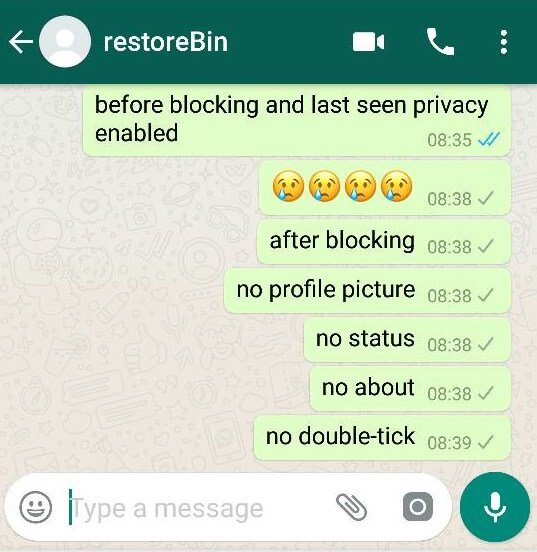
Envie uma mensagem ao remetente para verificar se ele não te bloqueou. Outra forma de verificar se não está bloqueado é conferir o DP e o status (bio) no WhatsApp.
Solução 3: atualize o WhatsApp
Para evitar erros, é recomendável atualizar sua versão do WhatsApp o quanto antes, caso ainda esteja usando uma versão antiga. Verifique na sua Play Store ou App Store todas as possíveis atualizações.
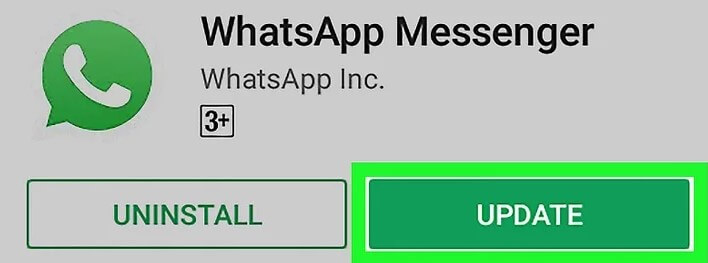
Se não houver nenhuma atualização pendente, tudo bem. No entanto, se houver, atualize o WhatsApp em breve. Isso deve corrigir o erro de espera por mensagem do WhatsApp.
Solução 4: Verifique os servidores do WhatsApp
Pode acontecer que os servidores do WhatsApp se tornem temporariamente inacessíveis devido a manutenções programadas. Em casos assim, o WhatsApp ficará momentaneamente inativo, resultando na não entrega das mensagens. Em situações raras, isso pode levar a um erro de "aguardando esta mensagem" no WhatsApp.
Consulte sites de terceiros ou notícias para confirmar se os servidores do WhatsApp estão inoperantes na sua área. Se o erro ocorrer devido à indisponibilidade do WhatsApp, será necessário aguardar até que o problema seja resolvido.
Solução 5: limpe o cache do WhatsApp
Mesmo se você usar o WhatsApp no Android, limpar o cache pode ser uma boa opção para resolver essa questão. Como o iOS não costuma armazenar o cache do WhatsApp, é indicado limpar o cache apenas em dispositivos Android.
Siga os passos abaixo para limpar o cache do WhatsApp no Android:
Passo 1: Abra Aplicativos nas Configurações do seu dispositivo.
Passo 2: Procure o WhatsApp nos aplicativos e clique em Armazenamento e Cache.
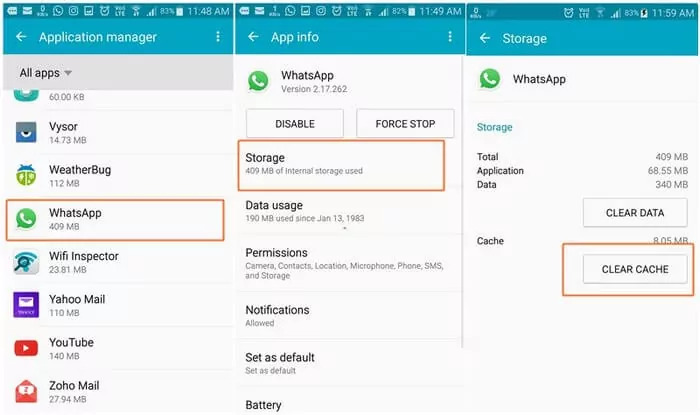
Passo 3: Ao abrir o WhatsApp, clique em Limpar cache e reinicie o dispositivo.
As mensagens excluídas ou recebidas serão restauradas.
Caso o cache esteja interferindo, há algumas etapas no iOS que você pode seguir para limpar o cache e garantir que as mensagens sejam entregues corretamente.
Passo 1: Abra o WhatsApp no seu iPhone e acesse Ajustes.
Passo 2: Clique em “Uso de dados e armazenamento” e depois em Uso de armazenamento. As informações sobre as conversas, tópicos e tamanhos estarão disponíveis para você. Verifique e escolha os detalhes.
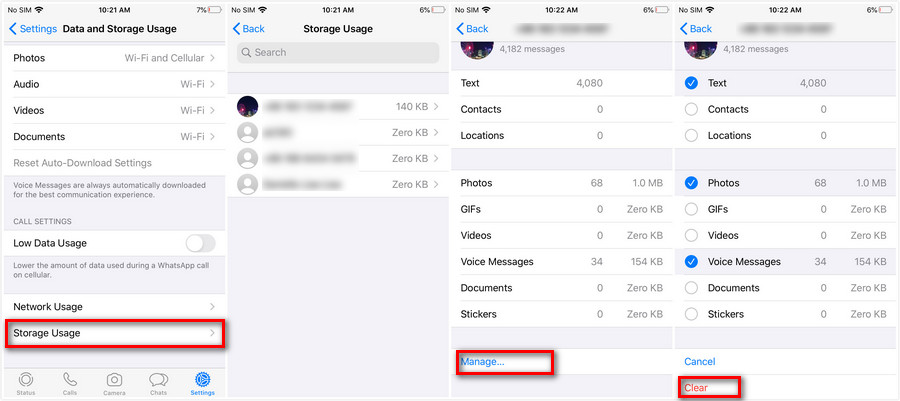
Passo 3: Desça até os detalhes da conversa com esse contato e selecione a opção "Gerenciar".
Passo 4: Selecione os tipos de dados que você deseja remover ou limpar. Clique no botão Limpar.
Solução 6: reenviar a mensagem
O erro de "mensagem em espera" no WhatsApp pode ocorrer quando o aplicativo está desatualizado, impedindo a exibição das mensagens recebidas. Com o aplicativo atualizado, você pode pedir ao remetente que reenvie a mensagem para resolver o problema. Assim que a mensagem for enviada, ela aparecerá na sua tela.
Solução 7: Use o WhatsApp Web
Para resolver o erro "Esperando por esta mensagem", uma das soluções mais eficazes é conferir o WhatsApp Web.
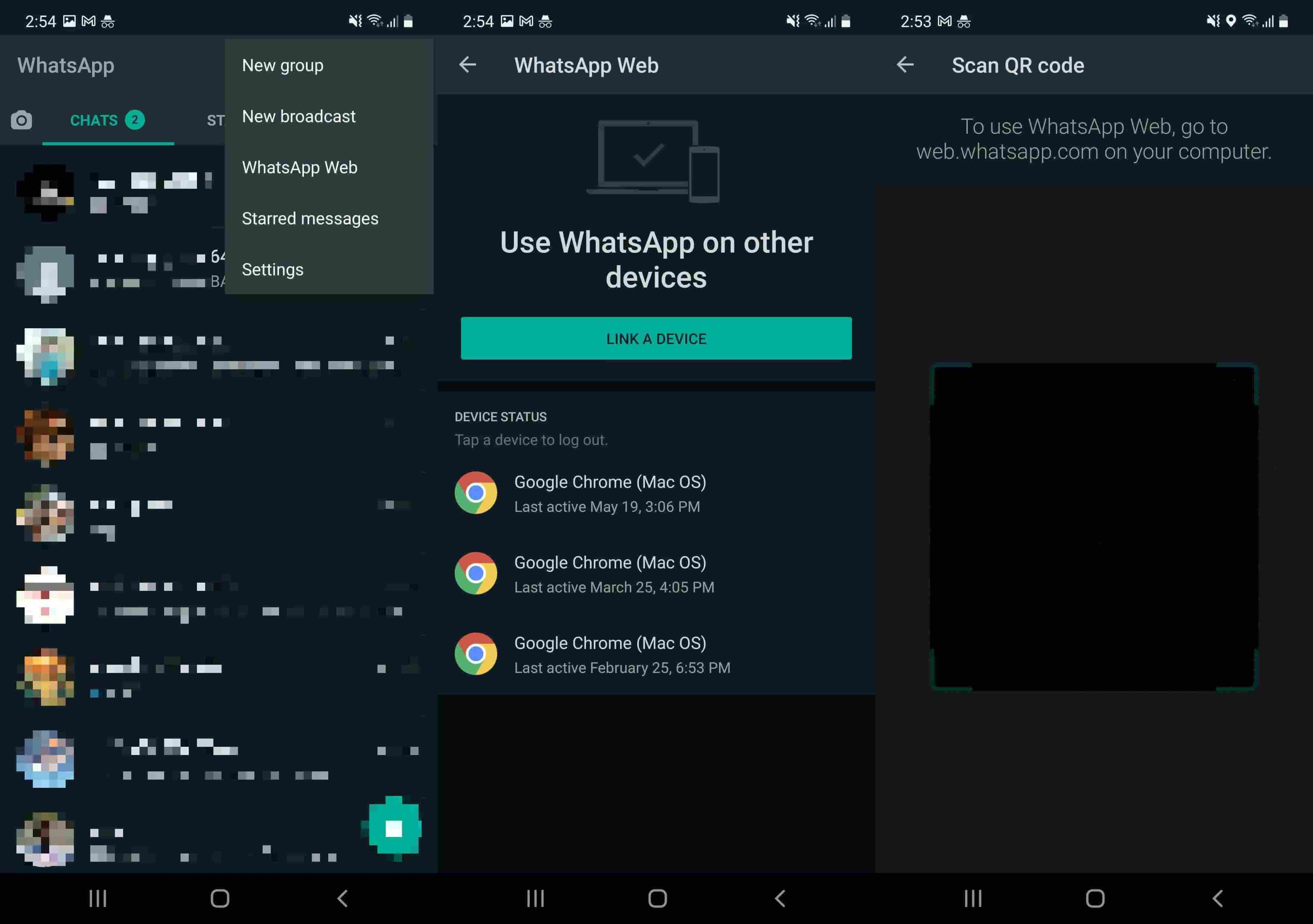
É importante acessar o WhatsApp Web utilizando o número de telefone que está com a mensagem aguardando para garantir que a sincronização ocorra corretamente. A mensagem deve ser exibida no WhatsApp Web em breve.
Solução 8: Entre em contato com o suporte do WhatsApp
Quando as soluções anteriores não funcionarem e o erro continuar, é recomendável que você entre em contato com a equipe de suporte do WhatsApp para assistência adicional. O suporte técnico do WhatsApp analisará o erro e fornecerá as orientações necessárias para resolvê-lo.
Dicas para evitar o erro de espera desta mensagem no WhatsApp
Encontrar o erro "Aguardando esta mensagem" pode ser frustrante, principalmente em uma conversa importante. Identificar o motivo do erro é fundamental para que você possa tomar as medidas corretivas e prevenir problemas similares. Algumas recomendações úteis para impedir que o erro volte a acontecer incluem:
Assim que receber uma nova atualização do WhatsApp, faça isso. Com as atualizações automáticas do WhatsApp ativadas na Play Store, você garante que o aplicativo esteja sempre atualizado, sem a preocupação de fazer isso manualmente.
Para uma experiência sem falhas no WhatsApp, conecte sempre seu PC ou computador a uma rede de internet rápida, como Wi-Fi ou dados móveis.

Limpar o cache do WhatsApp regularmente é importante para evitar o acúmulo de arquivos grandes que podem afetar o desempenho do aplicativo. O acúmulo de arquivos geralmente afeta o desempenho do aplicativo.
Se deseja uma comunicação sem interrupções, preste atenção ao armazenamento disponível no seu dispositivo. Para uma comunicação sem contratempos, monitore o armazenamento do seu dispositivo.
Faça backup do WhatsApp com o MobileTrans
Para uma maneira prática de fazer backup e recuperar suas mensagens e dados do WhatsApp, o MobileTrans é uma excelente opção. Se você deseja transferir rapidamente todos os seus dados do WhatsApp entre dispositivos, o Wondershare MobileTrans é uma opção prática e confiável.
Caso a tarefa de mover mensagens e dados do WhatsApp entre dispositivos seja difícil, opte por um método mais fácil e eficiente. Experimente a versão gratuita do MobileTrans para entender como ele funciona e, assim, tomar uma decisão informada sobre sua utilização. O Wondershare MobileTrans oferece uma solução prática para migrar dados do WhatsApp entre diversos sistemas operacionais e entre aparelhos Android.
Aqui estão algumas das funcionalidades principais do Wondershare MobileTrans, que o tornam uma solução confiável para transferir dados de maneira eficiente:
- O MobileTrans facilita a migração rápida e simples dos dados do WhatsApp entre dispositivos. Ele também pode lidar com dias úteis do WhatsApp Business.
- Com a funcionalidade de mesclagem de dados, você pode combinar informações antigas e novas em um único dispositivo, sem se preocupar com perdas. (Em fase beta para iOS 18)
- Restaure o WhatsApp ou o WhatsApp Business do Google Drive para seu dispositivo.
- É possível mover mais de 10 tipos de dados entre mais de 6.000 dispositivos Android e iOS de maneira simples e rápida.

 4.5/5 Excelente
4.5/5 ExcelenteCom todos os benefícios do MobileTrans, é altamente recomendável usá-lo para fazer backup dos seus dados e restaurá-los quando necessário. Siga os passos abaixo para fazer backup do WhatsApp com o MobileTrans:
Passo 1: Abra o Wondershare MobileTrans no seu dispositivo
Baixe, instale e inicie a versão mais recente do Wondershare MobileTrans no seu computador. Na tela inicial, você receberá quatro opções diferentes: clique em Backup e Restauração.

Passo 2: conecte seu telefone ao computador
Agora, conecte seu celular ao computador via cabo USB, que já está com o MobileTrans aberto. Uma vez que o dispositivo for detectado e autorizado pelo MobileTrans, acesse a seção 'App Backup and Restore' em 'Backup & Restore'. Você receberá as opções de aplicativos que precisa fazer backup. Clique em WhatsApp.

Passo 3: Inicie o processo de backup
A tela do WhatsApp aparecerá no seu dispositivo, então siga estes passos:
- No seu dispositivo Android, clique em ‘Iniciar’. No caso de um iPhone, o processo de backup começará automaticamente, dispensando qualquer ação adicional.
- Ao tocar no botão "Iniciar" no Android, você verá um prompt detalhado com orientações para realizar o backup dos seus dados. A janela pop-up deve ser parecida com a imagem abaixo.
- Ao surgir o pop-up da imagem, entre no seu Android e faça o backup dos dados diretamente no armazenamento interno do dispositivo.

- Acesse o WhatsApp no dispositivo Android em que pretende salvar o backup e faça login na sua conta. Quando visualizar a opção “Backup encontrado”, clique nela e permita que o backup seja restaurado para o armazenamento interno do telefone.

Passo 4: Conclua o backup
Certifique-se de que os dispositivos permaneçam conectados enquanto o backup está em andamento. A seguinte mensagem deverá aparecer na tela do seu computador.

Passo 5: Restaurar as mensagens
Agora você terá que seguir os passos abaixo para restaurar as mensagens no WhatsApp:
- Utilize o cabo para conectar o novo dispositivo onde deseja realizar o backup dos dados do WhatsApp.
- Assim que o dispositivo for lido, localize o histórico de backup do WhatsApp no MobileTrans. Verifique se a origem é o aplicativo e o destino é seu novo telefone. Clique no botão de restauração.

- Permaneça alguns minutos até que os dados sejam transferidos para o local desejado. Após a conclusão, você receberá a seguinte mensagem na tela.

Considerações Finais
Todas as opções para solucionar o erro "Aguardando esta mensagem" foram abordadas no artigo acima. “Isso pode demorar um pouco”. É importante examinar essas alternativas com cuidado, descobrir o motivo subjacente e proceder com a correção adequada. Além disso, é importante adotar as medidas preventivas para minimizar o risco de ver essa mensagem frustrante com frequência.
FAQ
-
Por que minhas mensagens do WhatsApp não estão sendo entregues?
Suas mensagens do WhatsApp podem não ser entregues pelos seguintes motivos:
- Versão desatualizada do WhatsApp
- O sistema operacional desatualizado do telefone
- Contato bloqueado
- Conexão de internet ruim
-
Por que o WhatsApp está fazendo backup de mensagens? Por favor, espere um momento, preso.
O backup de mensagens do WhatsApp pode travar por um momento pelos seguintes motivos:
- Baixo armazenamento
- Conexão de internet ruim
- Cache excessivo levando à perda de memória
- Grande no seu dispositivo (principalmente no caso do Android)
- Problema no servidor com o armazenamento de backup
-
Por que meu WhatsApp continua dizendo "aguardando rede"?
Existem várias situações em que o erro "Aguardando esta mensagem" do WhatsApp pode continuar aparecendo:
- Conexão de internet ruim
- Pouco armazenamento no telefone
- Versão desatualizada do WhatsApp
-
Quanto tempo dura o status ""Aguardando esta mensagem""?
A “espera por esta mensagem” pode durar de alguns minutos a algumas horas. A situação continuará até que a imagem seja finalmente recebida ou reenviada pelo remetente. Se não for excluída, a mensagem criptografada permanecerá no WhatsApp por 30 dias.


